Como profissional de tecnologia da informação, a habilidade de usar editores de texto em linha de comando é essencial para diversas tarefas, desde edição de scripts até configuração de sistemas Linux.
Neste artigo, exploraremos os cinco principais editores de texto para Linux: Vi, Vim, Nano, Pico e Emacs. Você aprenderá os comandos fundamentais de cada um deles para se tornar um expert na edição de texto em linha de comando.
Vi
O Vi é um dos editores de texto mais antigos e poderosos disponíveis em sistemas Unix e Linux. Sua curva de aprendizado pode ser íngreme, mas vale a pena o esforço. Aqui estão alguns comandos-chave:
– Modo de Inserção: Pressione “i” para entrar no modo de inserção e começar a digitar o texto.
– Modo de Comando: Pressione “Esc” para sair do modo de inserção e voltar ao modo de comando.
– Salvar e Sair: Para salvar as alterações e sair, pressione “:wq” e “Enter”. Para sair sem salvar, use “:q!”.
Exemplo de uso:
vi meu_arquivo.txt i Insira seu texto Esc :wq # Abre o arquivo para edição # Entra no modo de inserção # Digite o texto # Sai do modo de inserção # Salva e sai
Vim
O Vim (Vi Improved) é uma versão aprimorada do Vi, com recursos adicionais e uma comunidade de usuários ativa. Entretanto diferente do VI ele geralmente não vem instalado junto as distribuições Linux. Para realizar a sua instalação basta executar o seguinte comando (logado como root):
apt install vim
Além dos comandos do Vi, o Vim oferece muitos atalhos úteis. Aqui estão alguns comandos essenciais:
1. i – Inserir texto
Modo de inserção. Permite começar a digitar texto na posição do cursor.
2. Esc – Sair do modo de inserção
Retorna do modo de inserção para o modo de comando.
3. :w – Salvar arquivo
Salva o arquivo atual.
4. :q – Sair do VIM
Sai do editor se não houver modificações não salvas.
5. :wq ou ZZ – Salvar e sair
Salva as alterações e fecha o VIM.
6. u – Desfazer
Desfaz a última alteração.
7. Ctrl + r – Refazer
Refaz a última alteração desfeita.
8. dd – Excluir linha
Apaga a linha onde o cursor está posicionado.
9. yy – Copiar (yank) linha
Copia a linha onde o cursor está posicionado.
10. p – Colar
Cola o conteúdo copiado ou excluído após a posição do cursor.
11. **/ + texto – Buscar texto
Permite buscar por um texto específico no documento.
Exemplo de uso:
vim meu_arquivo.txt i Insira seu texto Esc :wq # Abre o arquivo para edição # Entra no modo de inserção # Digite o texto # Sai do modo de inserção # Salva e sai
Para efetuar configurações básicas do VIM (habilitar funções, predefinições) você pode ser utilizar a sequência de comandos abaixo:
# vim /etc/vim/vimrc syntax on # habilitar tal função set hlsearch # habilitar busca no arquivo set number # habilitar numeração de linhas
Você pode aprender mais sobre o VIM (comandos, prática, funcionamento do VIM), através do Projeto Open Vim, conforme link abaixo:
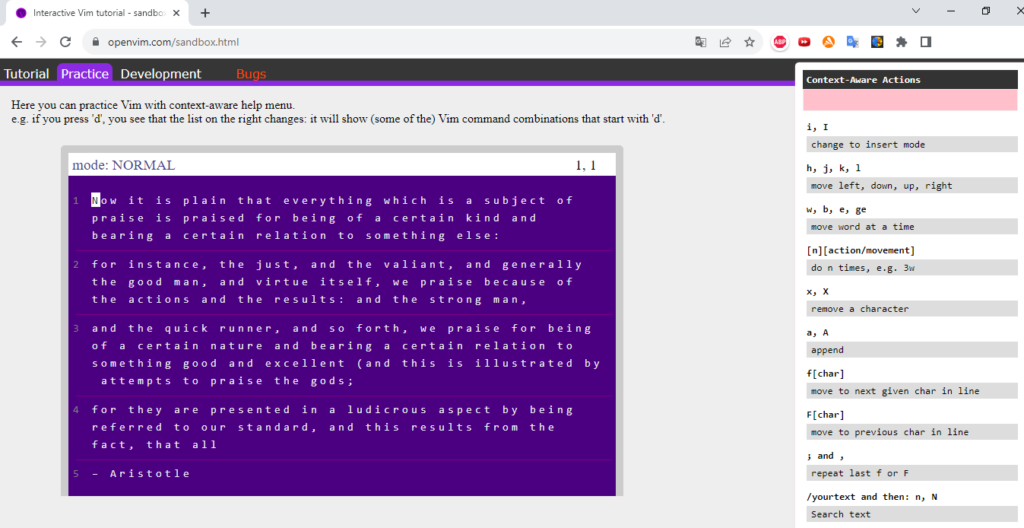
Nano
O Nano é um editor de texto simples e amigável, ótimo para iniciantes. Ele exibe atalhos na parte inferior da tela para facilitar o uso. Aqui estão alguns comandos importantes:
– Salvar e Sair: Pressione “Ctrl+O” para salvar e “Ctrl+X” para sair.
– Localizar: Use “Ctrl+W” para procurar texto no arquivo.
Exemplo de uso:
nano meu_arquivo.txt Ctrl+O # Salva o arquivo Ctrl+X # Sai do Nano
Pico
O Pico é um editor de texto ainda mais simples que o Nano e faz parte do conjunto de ferramentas do cliente de e-mail Pine. Aqui estão alguns comandos básicos:
– Salvar e Sair: Pressione “Ctrl+O” para salvar e “Ctrl+X” para sair.
– Mover o Cursor: Use as setas para navegar pelo texto.
Exemplo de uso:
pico meu_arquivo.txt Ctrl+O # Salva o arquivo Ctrl+X # Sai do Pico
Emacs
O Emacs é um editor de texto altamente configurável e extensível com uma curva de aprendizado acentuada. Através da pagina oficial do projeto, você encontra diversas informações e opções para utilização em diferentes plataformas:
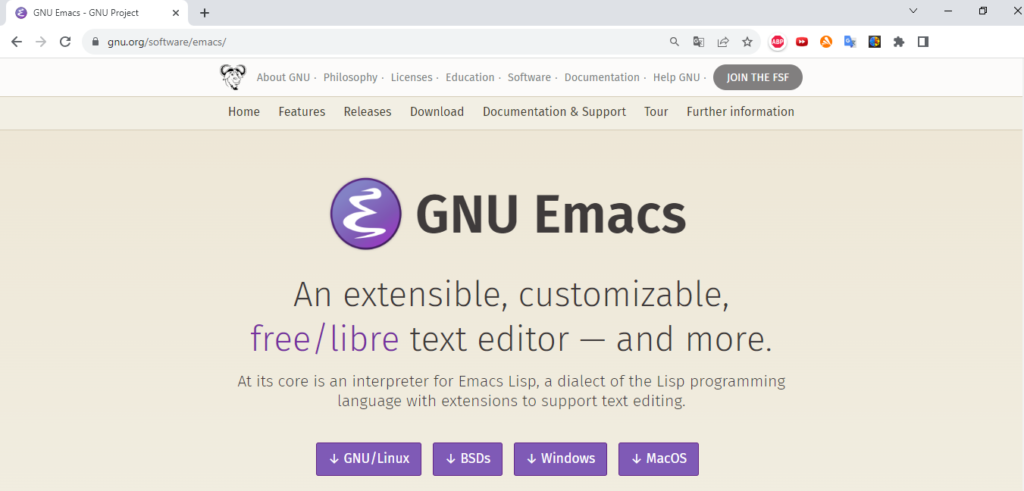
https://www.gnu.org/software/emacs/
Para instalação no Linux, basta executar o comando:
apt install emacs
Ele oferece inúmeras funcionalidades. Aqui estão alguns comandos essenciais:
– Abrir e Salvar: Use “Ctrl+X” e depois “Ctrl+S” para salvar, ou “Ctrl+X” e depois “Ctrl+F” para abrir um arquivo.
– Sair: “Ctrl+X” e depois “Ctrl+C” para sair.
Exemplo de uso:
emacs meu_arquivo.txt # Abre o arquivo para edição Digite seu texto aqui # Digite o texto Ctrl+X Ctrl+S # Salva o arquivo Ctrl+X Ctrl+C # Sai do Emacs
Conclusão
Como profissional de tecnologia da informação, a familiaridade com esses editores de texto em linha de comando é fundamental. Cada um deles tem suas próprias vantagens e desvantagens, então escolha o que melhor se adapta às suas necessidades e preferências pessoais. À medida que você pratica e se torna mais proficiente com essas ferramentas, você se tornará um especialista na edição de texto em linha de comando, o que é essencial para trabalhar eficazmente em ambientes Linux.